-
Excel软件中如何抠图去除图片背景的方法分享
- 时间:2024-04-29 19:25:22 来源:系统之家下载网 人气:4
Excel软件中如何抠图去除图片背景的方法分享。说到抠图,很多用户首先想到的就是photoshop了。其实对于一些比较简单背景的图片,使用Excel软件也可以实现抠图哦。今天我们一起来看看使用Excel软件抠图的方法分享。
操作步骤:
选择工作表中要去除背景的图片。

②单击功能区中的“格式”-“调整”-“删除背景”按钮,进入图片编辑状态。拖动矩形边框四周上的控制点,以便圈出最终要保留的图片区域。

完成图片区域的选定后,单击图片区域外部,或单击功能区中的“背景清除”-“关闭”工具栏上的“保留更改”按钮,确认对图片所做的修改。这样即可得到去除背景后的图片。

如果希望不删除图片背景并返回图片原始状态,则需要单击功能区中的“背景清除”-“关闭”-“放弃所有更改”按钮,如图所示。
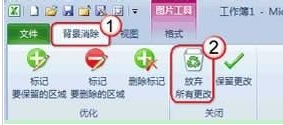
一般情况下,只需在去除图片背景状态下通过调整矩形框来括起要保留的图片部分,即可得到想要的结果。但是如果希望可以更灵活地控制要去除背景而保留下来的图片区域,可能需要使用以下几个工具,在进入去除图片背景的状态下执行以下这些操作:
单击功能区中的“背景消除”-“优化”-“标记要保留的区域”按钮,指定额外的要保留下来的图片区域。
单击功能区中的“背景消除”-“优化”-“标记要删除的区域”按钮,指定额外的要删除的图片区域。
单击功能区中的“背景消除”-“优化”-“删除标记”按钮,可以删除以上两种操作中标记的区域。
相关文章
-
 锵锵~ 大家好哇!我是卫星酱~ 上周我们整理了 5 个工作中常用的函数组合,小伙伴们有没有用上呢? 这次,卫某我又来分享函数组合了,继续给咱们打工人的办公提效添砖加瓦~...2024-06-19
锵锵~ 大家好哇!我是卫星酱~ 上周我们整理了 5 个工作中常用的函数组合,小伙伴们有没有用上呢? 这次,卫某我又来分享函数组合了,继续给咱们打工人的办公提效添砖加瓦~...2024-06-19 -
 大家好,我是啥都会一点点的小爽~ 说到处理字符串的判断函数,大家会想到哪些?...2024-06-19
大家好,我是啥都会一点点的小爽~ 说到处理字符串的判断函数,大家会想到哪些?...2024-06-19 -
 Hi~ 大家好,我是和 Excel「相爱相杀」的小兰~ 又到了和小兰一起 唠嗑 学习 Excel 的时间了,先问大家一个问题,你认为 Excel 中常见的图表有哪些?...2024-06-19
Hi~ 大家好,我是和 Excel「相爱相杀」的小兰~ 又到了和小兰一起 唠嗑 学习 Excel 的时间了,先问大家一个问题,你认为 Excel 中常见的图表有哪些?...2024-06-19 -
 锵锵!大家好哇~ 我是好久没做图表的卫星酱! 先给大家看张图:是不是十分炫酷呢? 它叫桑基图,能够清晰地展示出数据的主要流动路径和数量变化。...2024-06-19
锵锵!大家好哇~ 我是好久没做图表的卫星酱! 先给大家看张图:是不是十分炫酷呢? 它叫桑基图,能够清晰地展示出数据的主要流动路径和数量变化。...2024-06-19